
ОС_Семестр3_Лаба3
.pdfЛабораторная работа №1. Основы администрирования Microsoft
Windows
1.Цель работы:
Познакомиться с основными характеристиками Windows Server 2003 и
средствами администрирования программно-аппаратной части информационно вычислительной системы. Изучить задачи администратора и инструментарий,
применяемый для их решения.Получение навыков по применению механизмов резервного копирования и восстановления.
2.Методические указания
Лабораторная работа направлена на ознакомление с основными характеристиками Windows Server 2003 и администрированием программно-
аппаратной части информационно вычислительной системы, получение навыков по применению механизмов резервного копирования и восстановления.
Требования к результатам выполнения лабораторного практикума:
1.при выполнении задания необходимо сопровождать все проделанные действия скриншотами и описаниями к ним
2.также необходимо придерживаться строгой последовательности действий, при выполнении заданий
3.сделать общий вывод и выводы по каждому заданию.
oПри выполнении задания связанного с получением информации о системе, определить объекты ИВС, которые необходимо администрировать.
o При составлении плана резервного копирования указать, какие
файлы Вы хотите архивировать, периодичность архивации и время
выполнения.
Проанализировать журнал резервного копирования. Сделать вывод о возможностях журнала.
3.Теоретический материал
Введение в Windows Server 2003
Система Windows Server 2003 - это развитие системы Windows 2000. Для администраторов, работающих с сетями Windows 2000, развертывание этой новой версии Windows не станет сложной задачей, поскольку основы изменились не слишком сильно. Для администраторов, работающих с сетями Windows NT, эта превосходно настроенная версия корпоративной операционной системыMicrosoft содержит столько инструментов администрирования и средств управления, что у них не найдется причин для того, чтобы продолжать работать с
NT.
Версии Windows Server 2003
Windows Server 2003 поставляется в виде следующих четырех версий
(изданий):
- Windows Server 2003, Standard Edition, разработана для предоставления служб и ресурсов другим системам в сети. Она сменилаWindows NT 4.0 Server и Windows 2000 Server. Эта ОС обладает богатым набором функций и конфигурационных параметров.Windows Server 2003
поддерживает до двух центральных процессоров и до 4 Гбайт оперативной памяти.
-Windows Server 2003, Enterprise Edition, расширяет возможности Windows Server 2003, Standard Edition, обеспечивая поддержку служб кластеров,
служб метакаталогов и служб для Macintosh. В ней также поддержи каются
64-разрядные процессоры Intel Itanium, оперативная память с возможностью горячей замены и неоднородный доступ к памяти
(nonuniform memory access, NUMA). Эта версия поддерживает до 32 Гбайт оперативной памяти на процессорах х86, до 64 Гбайт оперативной памяти на процессорах Itanium и до 8 центральных процессоров.
-Windows Server 2003, Datacenter Edition, — самый надежный Windows-
сервер. Эта версия поддерживает более сложную кластеризацию и способна работать с большими объемами оперативной памяти — до 64
Гбайт на процессорах х86 и до 128 Гбайт на процессорах Itanium.
Минимальное количество процессоров для работы Datacenter Edition — 8,
максимальное — 32.
- Windows Server 2003, Web Edition, предназначена для запуска служб Web
при развертывании Web-узлов и Web-приложений. Для решения этих задач в данную версиювключены Microsoft .NET Framework, Microsoft Internet
Information Sendees (IIS), AS P.NET и функции для равномерного распределения нагрузки на сеть, Многие другие функции, в частности Active Directory, в ней отсутствуют. Строго говоря, из стандартных компонентой
Windows в этой версии предусмотрены лишь распределенная файловая система DFS, шифрованная файловая система EFS и удаленный рабочий стол. Версия Windows Server 2003, Web Edition, поддерживает до 2 Гбайт оперативной памяти и до двух центральных процессоров.
Все версии поддерживают одни и те же базовые функции и средства администрирования. Т. е. методики, описанные в этой книге, можно применять независимо от того, какой версией Windows Server 2003 вы пользуетесь. Помните,
что в версии Web Edition нет Active Directory, поэтому сервер, работающий под управлением этой версии, нельзя сделать контроллером домена. Он, тем не менее, может быть частью домена Active Directory.
Различия в администрировании
Сети Microsoft Windows поддерживают две модели служб каталогов: рабочую группу (workgroup) и домен (domain).
-Рабочие группы — это свободные объединения компьютеров, в которых каждый компьютер управляется независимо.
-Домены — это объединения компьютеров, коллективно управляемых с помощью контроллеров домена, т. е. систем Windows Server 2003,
регулирующих доступ к сети, базе данных каталога и общим ресурсам.
Для организаций, внедряющих Windows Server 2003, модель домена наиболее предпочтительна. Модель домена характеризуется единым каталогом ресурсов предприятия — Active Directory, — которому доверяют все системы безопасности,
принадлежащие домену. Поэтому такие системы способны работать с субъектами безопасности (учетными записями пользователей, групп и компьютеров) в
каталоге, чтобы обеспечить защиту ресурсов. Служба Active Directory, таким образом, играет роль идентификационного хранилища и сообщает «кто есть кто» в этом домене.
Впрочем, Active Directory — не просто база данных. Это коллекция файлов,
включая журналы транзакций и системный том (Sysvol), содержащий сценарии входа в систему и сведения о групповой политике. Это службы, поддерживающие и использующие БД, включая протокол LDAP (Lightweight Directory Access Protocol), протокол безопасности Kerberos, процессы репликации и службу FRS (File Replication Service). БД и ее службы устанавливаются на один или несколько контроллеров домена. Контроллер домена назначается Мастером установки
Active Directory, который можно запустить с помощью Мастера настройки сервера или командой DCPROMO из командной строки. После того как сервер становится контроллером домена, на нем хранится копия (реплика) Active Directory, и
изменения БД на любом контроллере реплицируются на все остальные контроллеры домена.
Домены, деревья и леса
Active Directory не может существовать без домена и наоборот. Домен — это основная административная единица службы каталогов. Однако предприятие может включить в свой каталог Active Directory более одного домена. Когда несколько моделей доменов совместно используют непрерывное пространство имен DNS, они образуют логические структуры, называемые деревьями (tree).
Например, домены contoso.com, us.contoso.com и europe.contoso.com совместно используют непрерывное пространство имен DNS и, следовательно, составляют дерево.
Домены Active Directory с разными корневыми доменами образуют несколько деревьев. Они объединяются в самую большую структуру Active Directory — лес
(forest). Лес Active Directory содержит все домены в рамках службы каталогов. Лес может состоять из нескольких доменов в нескольких деревьях или только из одного домена. Когда доменов несколько, приобретает важность компонент Active Directory, называемый глобальным каталогом (global catalog): он предоставляет информацию об объектах, расположенных в других доменах леса.
Групповая политика
Организационные подразделения (ОП) также используются для объединения одинаково настроенных объектов — компьютеров и пользователей. Групповая политика Active Directory позволяет централизованно управлять практически любыми конфигурационными изменениями системы. С ее помощью можно указать настройки безопасности, развернуть ПО и настроить поведение ОС и
приложений, даже не прикасаясь к компьютерам пользователей. Вы просто реализуете свою конфигурацию в рамках одного объекта групповой политики
(ОГП).
ОГП состоят из сотен возможных конфигурационных параметров: от прав и привилегий пользователя до ПО, которое разрешено запускать на системе. ОГП подключается к контейнеру внутри Active Directory (обычно к ОП, но может и к доменам или даже сайтам), и после этого его настройки распространяются на всех пользователей и компьютеры внутри этого контейнера.
Любой сервер может поддерживать одну или более следующих ролей.
-Контроллер домена (Domain controller) — сервер, на котором работают службы каталогов и располагается хранилище данных каталога.
Контроллеры домена также отвечают за вход в сеть и поиск в каталоге. При выборе этой роли на сервере будут установлены DNS и Active Directory.
Почтовый сервер (POPS, SMTP) [Mail server (РОРЗ, SMTP)] - сервер, на котором работают основные почтовые службы РОРЗ (Post Office Protocol 3)
и SMTP (Simple Mail Transfer Protocol), благодаря чему почтовые РОРЗ-
клиенты домена могут отправлять и получать электронную почту. Выбрав эту роль, вы определяете домен по умолчанию для обмена почтой и создаете почтовые ящики. Эти службы удобны в небольших компаниях или при удаленном соединении, когда электронная почта необходима, но вполне может обойтись без функциональности Microsoft Exchange Server.
-Сервер печати (Print, server) — сервер, организующий доступ к сетевым принтерам и управляющий очередями печати и драйверами принтеров.
Выбор этой роли позволит вам быстро настроить параметры принтеров и драйверов.
-Сервер потоков мультимедиа (Streaming media server) — сервер,
предоставляющий мультимедийные потоки другим системам сети или Интернета. Выбор этой роли приводит к установке служб Windows Media.
Эта роль поддерживается только в версиях Standard Edition и Enterprise
Edition.
-Сервер приложений (Application server) — сервер, на котором выполняются
Web-службы XML, Web-приложения и распределенные приложения. При назначении серверу этой роли на нем автоматически устанавливаются IIS, COM+ и Microsoft .NET Framework. При желании вы можете добавить к ним
серверные расширения Microsoft FrontPage, а также включить или
выключить ASP.NET.
-Сервер терминалов (Terminal Server) — сервер, выполняющий задачи для клиентских компьютеров, которые работают в режиме терминальной службы. Выбор этой роли приводит к установке Terminal Server. Для удаленного управления сервером устанавливать Terminal Server не нужно.
Необходимый для этого удаленный рабочий стол (Remote Desktop)
устанавливается автоматически вместе с ОС.
-Сервер удаленного доступа или VPN-сервер (Remote access/VPN server) —
сервер, осуществляющий маршрутизацию сетевого трафика и управляющий телефонными соединениями и соединениями через виртуальные частные сети (virtual private network, VPN). Выбрав эту роль,
вы запустите Мастер настройки сервера маршрутизации и удаленного доступа (Routing and Remote Access Server Setup Wizard). С помощью параметров маршрутизации и удаленного доступа вы можете разрешить только исходящие подключения, входящие и исходящие подключения или полностью запретить доступ извне.
-Узел кластера серверов (Server cluster node) — сервер, действующий в составе группы серверов, объединенных в кластер. Выбор этой роли приводит к запуску Мастера создания кластера (New Server Cluster Wizard),
позволяющего создать новую кластерную группу, или Мастера добавления узлов (Add Nodes Wizard), который поможет добавить сервер к существующему кластеру. Эта роль поддерживается только в версиях
Enterprise Edition и Datacenter Edition.
-Файл-сервер (File server) — сервер, предоставляющий доступ к файлам и управляющий им. Выбор этой роли позволит вам быстро настроить параметры квотирования и индексирования. Вы также можете установить
Web-приложен и для администрирования файлов. В этом случае будет установлен IIS и включены страницы ASP (Active Server Pages).
-DHCP-сервер (DHCP Server) — сервер, на котором запущен DHCP (Dynamic Hose Configuration Protocol), позволяющий автоматизировать назначение IP-
адресов клиентам сети. При выборе этой роли на сервере будет установлен
DHCP и запущен Мастер создания области (New Scope Wizard).
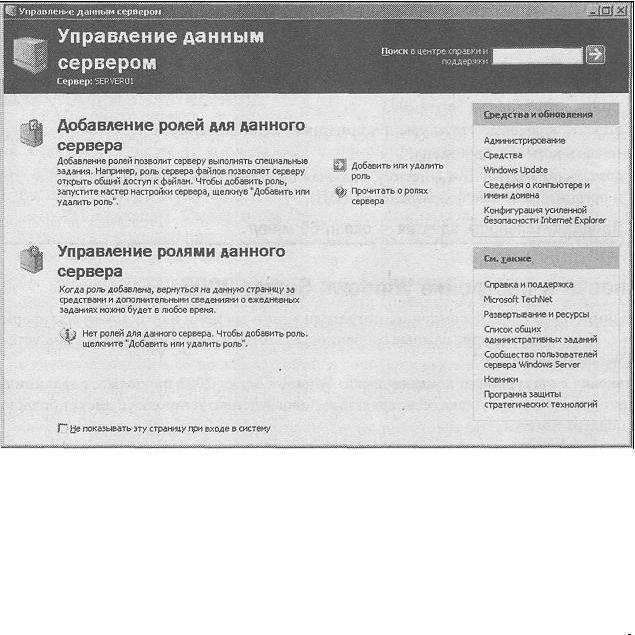
-DNS-сервер (DNS Server) — сервер, на котором запущена служба DNS,
разрешающая имена компьютеров в IP-адреса и наоборот. При выборе этой роли на сервере будет установлена DNS и запущен Мастер настройки
DNS-сервера (Configure DNS Server Wizard).
-WINS-сервер (WINS server) — сервер, на котором запущена служба WINS (Windows Internet Name Service), разрешающая имена NetBIOS в IP-адреса и наоборот. Выбор этой роли приводит к установкеWINS.
Управление выбранными ролями сервера осуществляется с помощью программы Управление данным сервером (Manage Your Server), в окне которой сосредоточены все основные инструменты для управления Windows Server 2003.
В частности, здесь перечислены текущие роли сервера (рис.1). Чтобы открыть это окно, воспользуйтесь меню Администрирование (Administrative Tools).
Рисунок 1. Страница Управление данным сервером
Таблица 1. Краткий справочник основных средств администрирования Windows
Server 2003
Средство администрирования |
Назначение |
Active Directory — домены и доверие |
Управление доверительными |
|
|
(Active Directory Domains and Trusts) |
отношениями между доменами |
|
|
Active Directory — пользователи и |
Управление пользователями, группами, |
компьютеры (Active Directory Users and |
компьютерами и другими объектами |
Computers) |
Active Directory |
Active Directory — сайты и |
Создание сайтов для управления |
службы (Active Directory Sites and |
репликацией Active Directory |
Service) |
|
DHCP |
Конфигурация и управление службой |
|
DHCP |
DNS |
Управление службой системы |
|
доменных имен (DNS) |
WINS |
Управление службой WINS, |
|
преобразующей имена NetBIOS в IP- |
|
адреса |
Администратор кластеров (Cluster |
Управление службой Cluster |
Administrator) |
|
Администратор серверных расширений |
Управление серверными |
(Server Extensions Administrator) |
расширениями, например FrontPage |
Внешнее хранилище (Remote Storage) |
Управление службой Remote Storage |
Диспетчер служб Интернета (Internet |
Управление Web-, FTP- и SMTP- |
Information Services Manager) |
серверами |
Диспетчер служб терминалов (Terminal |
Управление и МОЕНПЧЛШНГ |
Services Manager) |
пользователей, сеансов и процессов |
|
Terminal Service |
Источники данных (ODBC) [Data |
Добавление, удаление и настройка |
Sources (ODBC)] |
источников данных и драйверов ODBC |
|
(Open Database Connectivity) |
Контроль допуска QpS (QoS Admission |
Управление службой Quality of |
Control) |
Service(QpS) Admissions Control для |
|
регулировки пропускной способности |
|
сети |
Лицензирование (Licensing) |
Управление лицензированием доступа |
|
клиентов к серверным продуктам |
Маршрутизация и удаленный доступ к |
Конфигурация и управление службой |
сети (Routing and Remote Access) |
Routing and Remote Access, |
|
контролирующей интерфейсы |
|
маршрутизации, динамическую IP- |
|
маршрутизацию и удаленный доступ |
Настройка сервера (Configure Your |
Добавление, удаление и конфигурация |
Server) |
служб Windows для сети |
Настройка служб терминалов (Terminal |
Управление настройкой протокола |
Services Configuration) |
Terminal Service и параметрами сервера |
Пакет администрирования диспетчера |
Конфигурирование и настройка |
подключений (Connection Manager |
диспетчера подключений |
Administration Kit) |
|
Политика безопасности домена (Domain |
Просмотр и редактирование политики |
Security Policy) |
безопасности в домене |
Политика безопасности контроллера |
Просмотр и редактирование политики |
домена (Domain Controller Security |
безопасности для организационного |
Policy) |
полразделения контроллера домена |
Производительность (Performance) |
Отображение графиков |
|
производительности системы и |
|
настройка журналов и сигналов |
|
оповещения |
Просмотр событий (Event Viewer) |
Управление событиями и журналами |
Распределенная файловая система |
Создание и управление |
DIFS (Distributed File System) |
распределенными файловыми |
|
системами, объединяющими общие |
|
папки из разных компьютеров |
Сетевой монитор (Microsoft Network |
Мониторинг сетевого трафика и |
Monitor) |
устранение неисправностей в сети |
Службы (Services) |
Управление запуском и настройка |
|
служб Windows |
Службы компонентов (Component |
Конфигурация и управление |
Services) |
приложениями СОМ-, управление |
|
событиями и службами |
Удаленные рабочие столы (Remote |
Настройка удаленных подключений и |
Desktop) |
просмотр сеансов удаленных |
|
подключений |
Управление компьютером(Computer |
Запуск и остановка служб, управление |
Management) |
дисками и доступ к другим средствами |
|
управления системой |
Центр сертификации (Certification |
Управление сертификационными |
Authority) |
службами |
Регистрация пользователя в системе
Защиту ресурсов реализуют несколько процессов на разных уровнях операционной системы. Первый из них — механизм регистрации — обеспечивает защиту доступа к домену или компьютеру.
Чтобы получить доступ к ресурсам, пользователям необходимо сначала зарегистрироваться — идентифицировать себя в домене или на компьютере.
При регистрации пользователя, в зависимости от выбранного способа регистрации в системе, появляется диалоговое окно «Операционная система
Windows» с текстом «Нажмите Ctrl+Alt+Delete».

Рисунок 2. Диалоговое окно "Операционная система Windows"
Рисунок 3. Диалоговое окно "Вход в Windows"
Параметры диалогового окна «Вход в Windows» описаны в таблице 2.
Таблица 2. Параметры диалогового окна "Вход в Windows"
Параметры |
Описание |
|
|
|
Введите уникальную учетную запись пользователя, |
User Name |
присвоенную Вам администратором. Эта учетная запись должна |
(Имя) |
присутствовать в базе данных каталогов на контроллерах |
|
домена, чтобы обеспечивать регистрацию в домене, и в базе |
|
|
